
При работе со средними и большими моделями, которые содержат плиты, оболочки и/или объемные элементы, каждый сталкивался с неспешностью при графическом отображении результатов. Это может произойти и с небольшими моделями, если присутствует много нагружений, включая сейсмические. Что может предложить Robot для решения этой проблемы? Ответ как всегда прост - подготовку результатов.
Вызовем меню Расчет - Подготовить результаты.
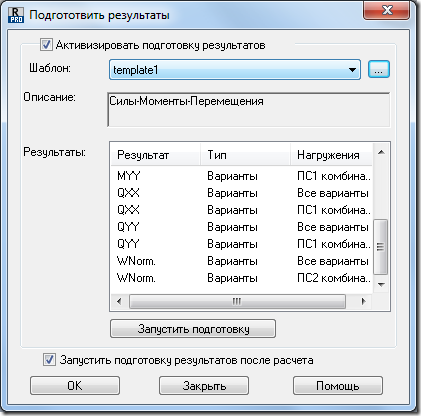
"Из коробки" через выпадающее меню доступно четыре шаблона:
· Силы - Моменты - Перемещения
· Напряжения
· Главные и эквивалентные напряжения
· Железобетонные плиты и стены (усилия для подбора арматуры по методам Wood & Armer и NEN)
Нажмем на радиокнопку "…" и попадем в режим редактирования существующих и создания новых пользовательских шаблонов подготовки результатов:
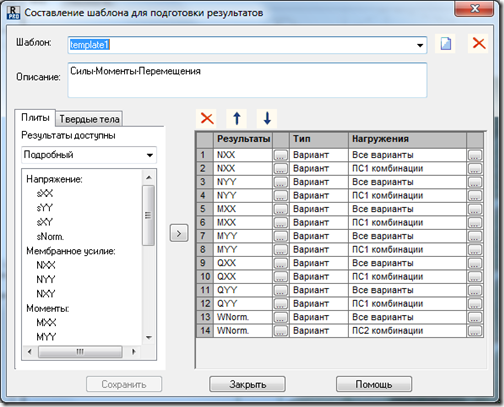
Давайте создадим свой шаблон. Укажем имя шаблона и краткое описание:
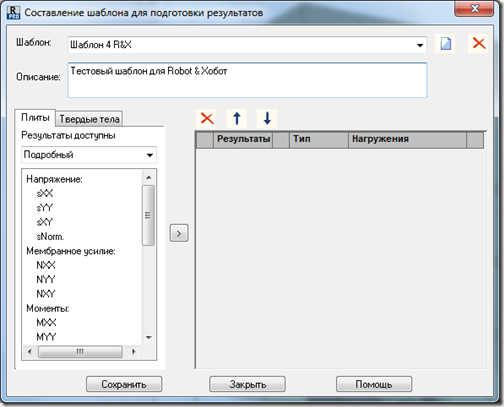
Теперь, выбираем нужные компоненты результатов и добавляем в наш шаблон с помощью кнопки ">".
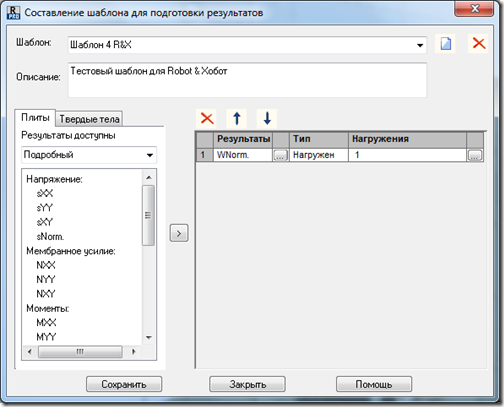
Рассмотрим колонки в правой части диалога. Кнопка "…" в колонке Результаты позволяет настроить параметры для текущего типа результатов - направление, сглаживание и слой для напряжений:

Колонка Тип позволяет выбрать, для каких типов вариантов будут подготовлены результаты - для нагружений или для огибающих:
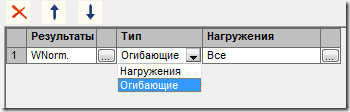
Последняя колонка Нагружения используется для выбора вариантов нагружений, от которых нам интересны результаты. Можно непосредственно указать список интересующих вариантов (при нажатии на кнопку "…" открывается диалоговое окно для выбора вариантов) или выбрать предопределенные категории вариантов (тип расчета, сочетания, ПС1 или ПС2 сочетания и т.д.).
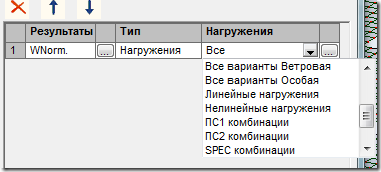
В итоге для тестового шаблона получаем следующую картину:
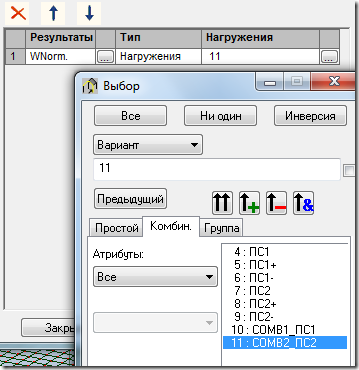
Созданные пользовательские шаблоны хранятся в папке c:\Users\Имя пользователя\AppData\Roaming\Autodesk\Autodesk Robot Structural Analysis 2013\CfgUsr\.Следующий шаг - запустить подготовку результатов. Это можно сделать непосредственно в Robot или чтобы сэкономить время, использовать Диспетчер расчетов. Он позволяет также осуществлять подготовку результатов в фоновом пакетном режиме. Мы выберем первый способ. В Инспекторе объектов выберем закладкуПодготовка результатов и запустим процесс:
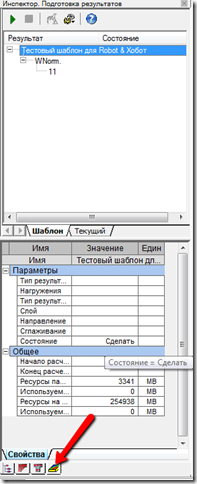
Подготовленные результаты отмечаются зеленой птичкой:

При нажатии кнопки Просмотр или выборе этой же команды через контекстное меню после нажатия правой кнопкой мыши на нужный результат, на экране быстро отображается карта:
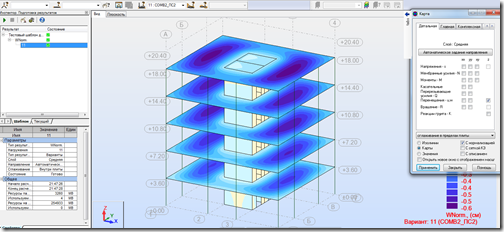
Можно, а иногда и нужно, настроить сохранение подготовленных результатов вместе с моделью. Для этого в меню Инструменты - Настройки - Обновлениепоставим флажок на нужном пункте:
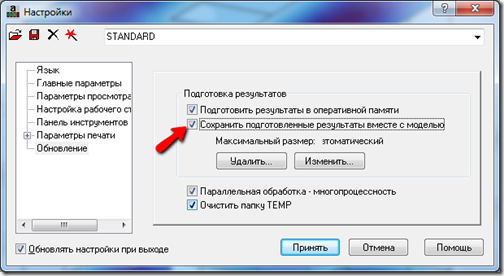
Подведем итог - опция для подготовки результатов предназначена для работы с моделями, для которых нужно затратить достаточно большие ресурсы, чтобы получить результаты. Результаты можно подготовить заблаговременно в том случае, когда работа не требует больших затрат ресурсов процессора и использования большого объема памяти. Если результаты подготавливаются (буферизуются), нет нужды пересчитывать значения карт, при необходимости нужно будет только перерисовать конструкцию.
Ссылки по теме
